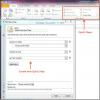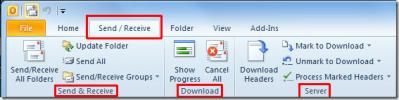Αποστολή & λήψη αποτελεσμάτων δημοσκοπήσεων στο Outlook 2010
Στο εταιρικό περιβάλλον, η συνεισφορά σε διαφορετικά τρέχοντα θέματα είναι κοινή. Παρόλο που μπορείτε να συλλέξετε απάντηση για συγκεκριμένο ζήτημα με πολλούς τρόπους, το Outlook 2010 περιλαμβάνει μια επιλογή που συνδυάζει την ευκολία και το απόρρητο. Στο Outlook 2010 μπορείτε εύκολα να δημιουργήσετε μια δημοσκόπηση και να την στείλετε σε συναδέλφους για να λάβετε απαντήσεις. Με τις επιλογές ψηφοφορίας που υπάρχουν στο παράθυρο σύνταξης αλληλογραφίας του Outlook, μπορείτε να τις προσθέσετε αμέσως και να την στείλετε μαζί με το κύριο κείμενο του email.
Αρχικά, ξεκινήστε το Outlook 2010 και από την καρτέλα Αρχική σελίδα, κάντε κλικ στο Νέο μήνυμα ηλεκτρονικού ταχυδρομείου.
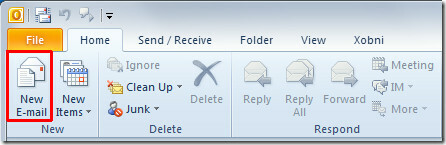
Θα ανοίξει το παράθυρο "Σύνταξη αλληλογραφίας", τώρα αρχίστε να γράφετε το κύριο κείμενο του βασικού email.

Μεταβείτε στην καρτέλα Επιλογές και κάντε κλικ στα κουμπιά ψηφοφορίας χρήστη.

Θα μεταβείτε στο παράθυρο διαλόγου Ιδιότητες. Στην περιοχή Επιλογές ψηφοφορίας και παρακολούθησης, ενεργοποιήστε Χρησιμοποιήστε κουμπιά ψηφοφορίας
επιλογή και αρχίστε να εισάγετε τις επιλογές ψηφοφορίας. Σημειώστε ότι κάθε επιλογή πρέπει να ακολουθείται με ένα τελείωμα, το οποίο θεωρείται ως οριοθέτης από το Outlook. Μόλις τελειώσετε, κάντε κλικ στο Κλείσε.
Κάντε κλικ στην επιλογή Αποστολή για να στείλετε το email με επιλογές ψήφου.

Ο παραλήπτης θα λάβει αυτό το email με καθορισμένες επιλογές ψηφοφορίας.

Αυτός / αυτή έχει την επιλογή να επεξεργαστεί την απάντηση ή απλώς να στείλει την απάντηση ψήφου.

Εσείς (Αποστολέας) θα λάβετε απάντηση με καθορισμένο αποτέλεσμα ψηφοφορίας από τον παραλήπτη.

Μπορείτε επίσης να ανατρέξετε στους οδηγούς που έχουν ήδη ελεγχθεί Τρόπος δημιουργίας και χρήσης προτύπων στο Outlook 2010 & Τρόπος προσθήκης εθνικών αργιών στο Outlook 2010.
Έρευνα
Πρόσφατες δημοσιεύσεις
Outlook 2010: Αυτόματη απάντηση σε μηνύματα ηλεκτρονικού ταχυδρομείου
Εάν είστε για διακοπές ή για επαγγελματικό ταξίδι τότε θα ήταν επιτ...
Γρήγορα βήματα του Outlook 2010
Γρήγορα βήματα είναι ένα νέο χαρακτηριστικό στο Outlook 2010 που δι...
Επισκόπηση αποστολής / λήψης του Outlook 2010
Η διαμόρφωση του Outlook με πολλούς λογαριασμούς POP3 ή IMAP είναι ...